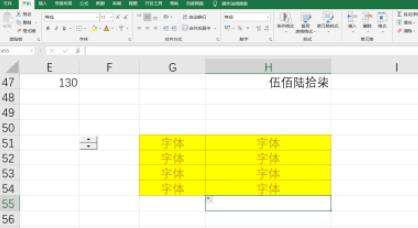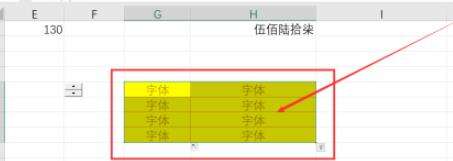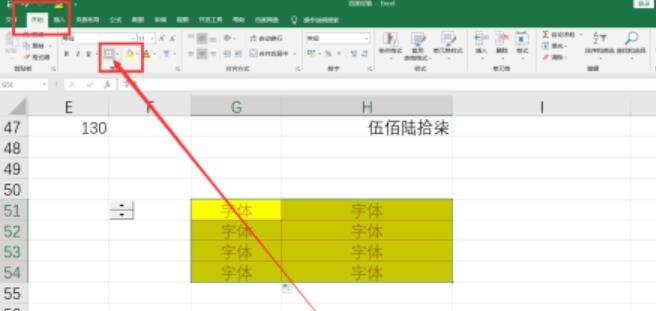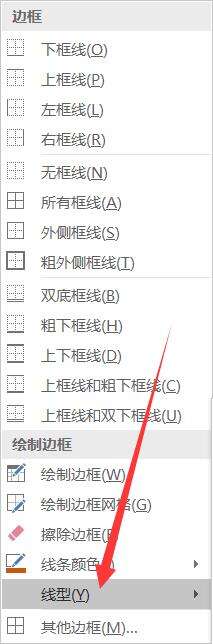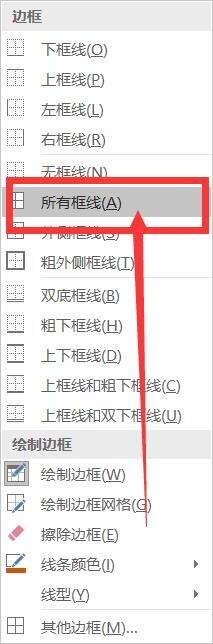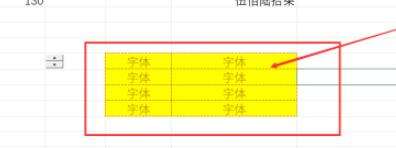excel绘制虚线边框方法介绍
办公教程导读
收集整理了【excel绘制虚线边框方法介绍】办公软件教程,小编现在分享给大家,供广大互联网技能从业者学习和参考。文章包含260字,纯文字阅读大概需要1分钟。
办公教程内容图文
2,在文档中,选中需要设置边框的表格区域。
3,点击“开始”选项卡中的“边框”标识小三角,如图。
4,在展开的列表中,选择“线型”选项。
5,在“线型”中,选择你想要的“虚线”样式,如图。
6,然后,再次选中该表格区域,再次点击“开始”选项卡中的“边框”小标识。
7,最后,点击“所有框线”,就可以看到表格上的虚线边框啦。
办公教程总结
以上是为您收集整理的【excel绘制虚线边框方法介绍】办公软件教程的全部内容,希望文章能够帮你了解办公软件教程excel绘制虚线边框方法介绍。
如果觉得办公软件教程内容还不错,欢迎将网站推荐给好友。